打印機已經是辦公設備中最常見的設備之一,作用十分廣泛,而win7的使用頻率也是最高的,很多時候我們都需要將win7和打印機服務器連在一起,今天電腦軟硬件教程網小編就為大家帶來了win7如何和打印機服務器相連的方法,希望能夠幫到大家。
1.選擇開始--控制面板,然後選擇查看設備和打印機。
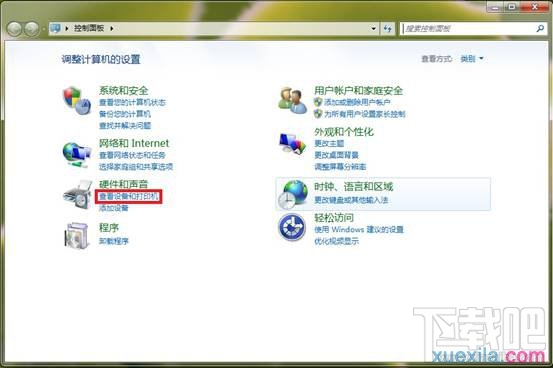
2.點擊添加打印機。

3.選擇添加本地打印機。
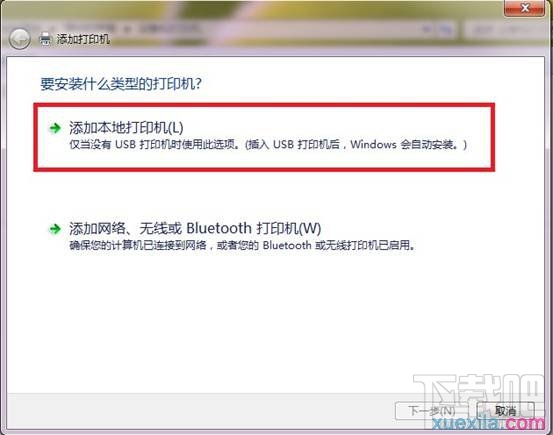
4.選擇創建新端口,端口類型選擇Standard TCP/IP Port後選擇下一步。
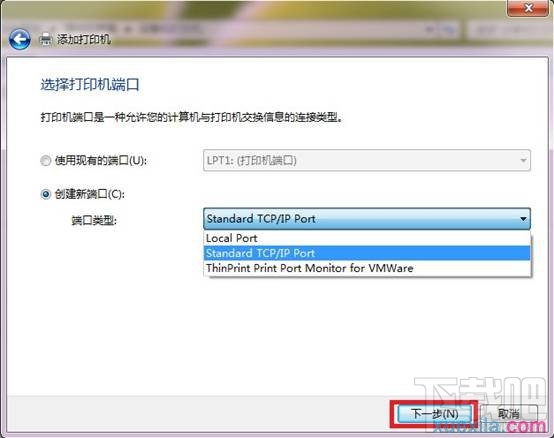
5.輸入打印服務器的IP地址,點擊下一步,windows系統將自動創建相應的端口。
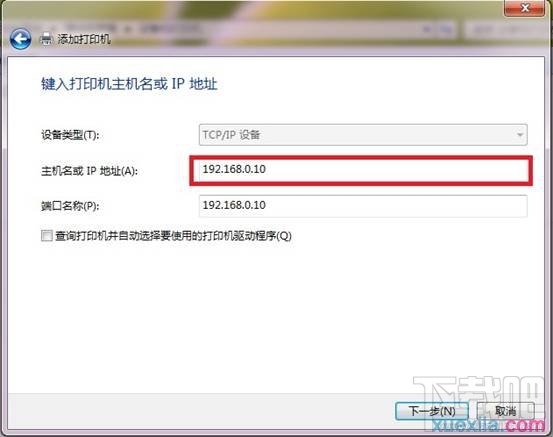
6.端口創建成功後,在下一界面的設備類型選擇自定義並點擊設置按鈕,在彈出的頁面中選擇LPR協議,添入隊列名稱為lp1並勾選啟用了LPR字節計數,點擊確定按鈕後繼續選擇下一步。
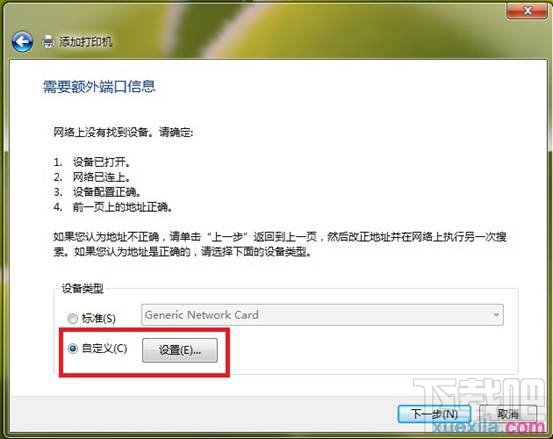
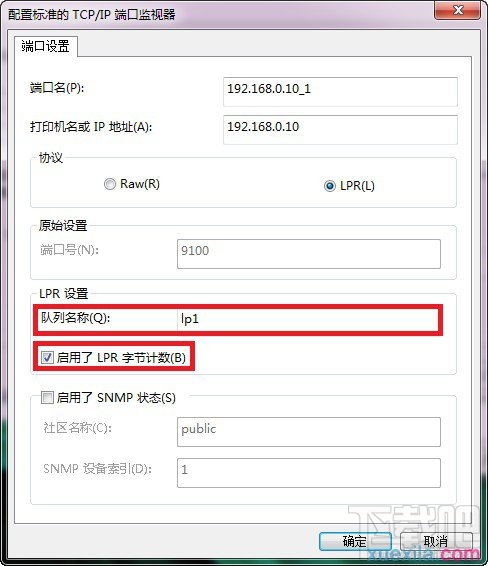
7.接下來系統會提示您安裝打印機的驅動,如果您的打印機型號在系統集成的驅動列表中,您可以直接選擇相應型號並點擊下一步進行安裝,如果找不到您的打印機型號,請選擇從磁盤安裝,然後通過光盤或者其他存儲設備來安裝打印機的驅動。完成後繼續點擊下一步。
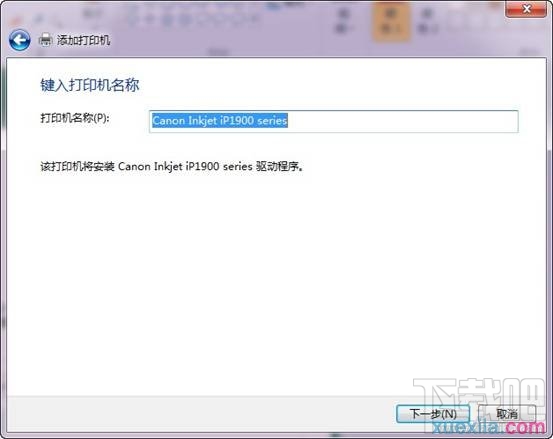
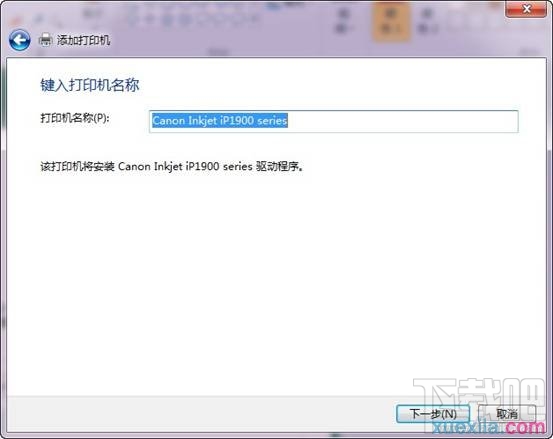
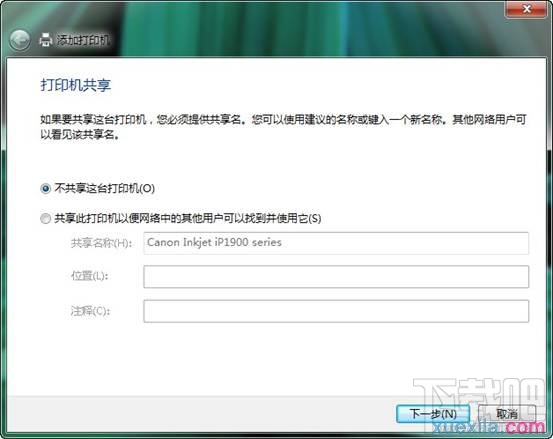
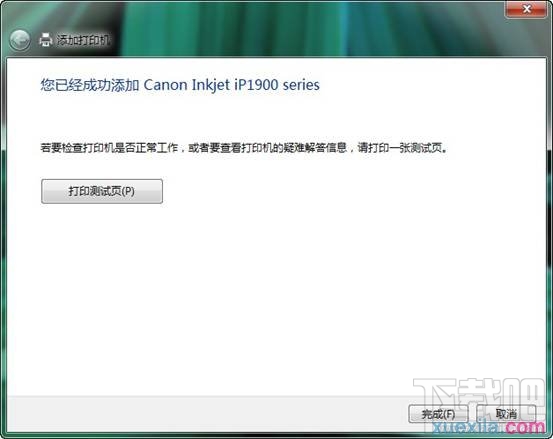
以上步驟完成後,您就可以使用打印服務器享受共享打印了。